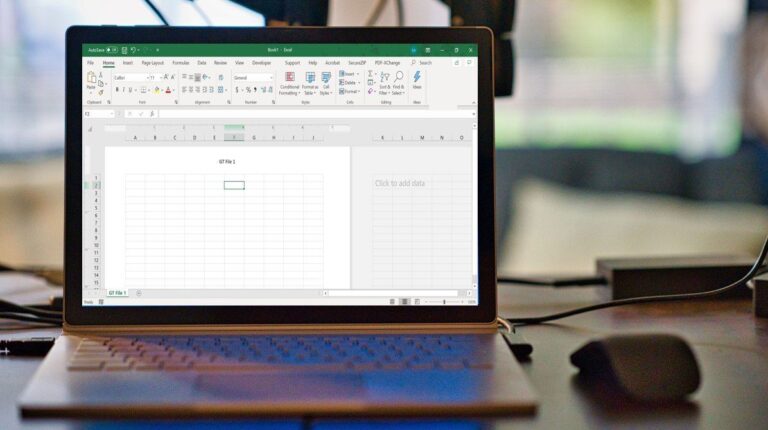Что такое Windows Exploit Guard и как его включить в Windows 10
Искусственный интеллект поможет тебе заработать!
Не так давно мир увидел два крупнейшие кибератаки всех времен. Программы-вымогатели Petya и WannaCry погубил многие предприятиякак большие, так и малые, включая Национальную службу здравоохранения (NHS) Великобритании.
Программы для Windows, мобильные приложения, игры - ВСЁ БЕСПЛАТНО, в нашем закрытом телеграмм канале - Подписывайтесь:)

Программы-вымогатели — одна из самых неприятных растущих форм кибератак. Он блокирует доступ к компьютеру и его файлам и запрашивает денежную сумму, чтобы разблокировать их. Эти формы вредоносных программ легко распространяются.
Это может быть так же просто, как щелкнуть ссылку или открыть электронное письмо с троянским загрузчиком. Не говоря уже о том, что зараженный компьютер может распространять вредоносное ПО в подключенной сети.
Однако все надежды еще не потеряны. Microsoft включила Exploit Guard в Защитнике Windows в Windows 10 Fall Creators Update, который помогает предотвратить атаки программ-вымогателей на ваш компьютер.
Итак, без лишних слов, давайте посмотрим, что такое защита от программ-вымогателей в Windows 10 и как ее включить.
См. Также: Как удалить и предотвратить вредоносное ПО на вашем Mac
Защита от эксплойтов в Защитнике Windows 10
Программа-вымогатель шифрует ваши важные файлы и документы с помощью известного или пользовательского алгоритма RSA. Как упоминалось выше, они просят денежную сумму в обмен на ключ. Microsoft стремится пресечь проблему в зародыше, заблокировав доступ к файловым системам.
Эта функция, известная под названием «Контролируемый доступ к папкам», предотвращает несанкционированный доступ к общим папкам. Это означает, что приложения, скрипты, библиотеки DLL и исполняемые файлы не смогут получить доступ, если вы не дадите им явное разрешение.

Всякий раз, когда неавторизованное приложение пытается получить доступ к защищенным папкам, вы получаете уведомление через небольшое окно уведомлений.
Хорошей новостью является то, что процесс немного настраивается. Вы можете добавить собственный набор папок в список контролируемых папок или разрешить доверенным приложениям доступ к этим папкам.
См. Также: Как сделать компьютер с Windows 10 максимально безопасным
Как включить защиту от программ-вымогателей
Шаг 1: Дайте право прохода
Найдите Центр безопасности Защитника Windows в поле поиска и, когда приложение открыто, щелкните поле Защита от вирусов и угроз.

Оказавшись внутри, нажмите «Настройки защиты от вирусов и угроз». Прокрутите вниз, пока не увидите параметр «Контролируемый доступ к папке», и включите переключатель.
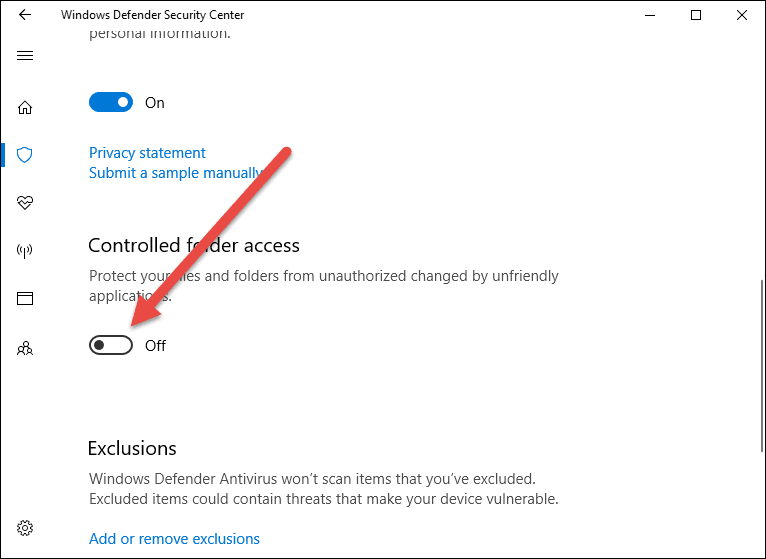 Узнать больше: 19 лучших советов и рекомендаций по Windows 10, которые вы должны знать
Узнать больше: 19 лучших советов и рекомендаций по Windows 10, которые вы должны знать
Шаг 2. Добавьте важные папки
Сделав это, нажмите на ссылку Защищенные папки. По умолчанию большинство общих папок, таких как «Рабочий стол», «Изображения» и «Документы», уже должны быть перечислены.
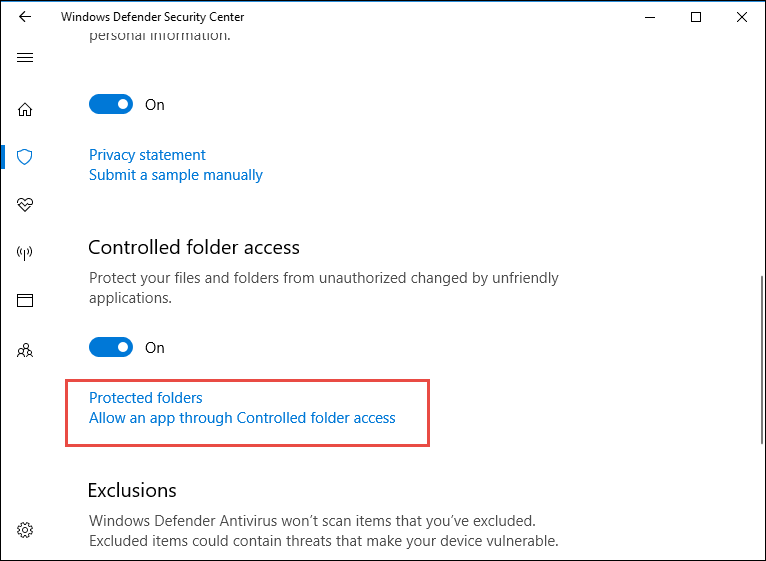
Однако при желании вы можете добавить папки, которые считаете важными.
Шаг 3. Добавьте доверенные приложения
Следующим шагом является добавление нескольких приложений в список доверенных приложений. Нажмите «Разрешить приложению через контролируемый доступ к папке» и добавьте исполняемый файл программы. Вот и все! Настройка завершена.
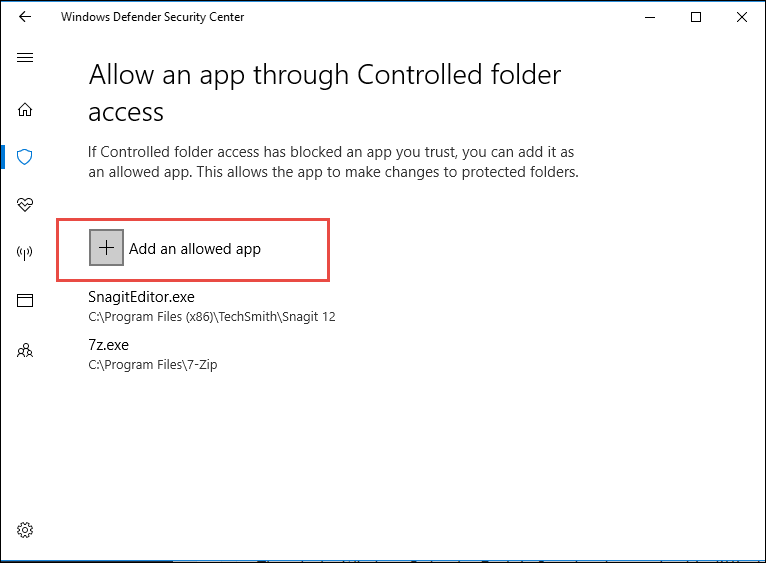
Имейте в виду, что этот процесс будет блокировать каждый несанкционированный доступ. Хотя Exploit Guard в Защитнике Windows поначалу немного усложняет работу, при правильном добавлении в белый список в конечном итоге все станет гладко.

Кроме того, его интеграция со сторонними антивирусными программами делает его еще лучше.
Настройка уведомлений Защитника Windows
Если вы находите уведомления Защитника Windows слишком раздражающими, мы рекомендуем настроить их через Центр активности.
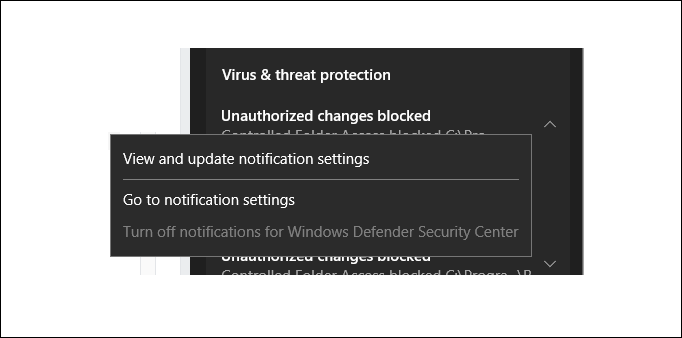 Пользователь Android? Получите чистую панель уведомлений в Android с помощью Notification Hub
Пользователь Android? Получите чистую панель уведомлений в Android с помощью Notification Hub
Бонусный трюк: блокируйте предложения и рекламу
Microsoft выбрала самое распространенное из всех мест для размещения рекламы и предложений — меню «Пуск» Windows. Хотя это действительно помогает вам открыть для себя некоторые удивительные продукты, в большинстве случаев это просто раздражает.

К счастью, создатели включили способ заблокировать их. Перейдите в «Настройки»> «Персонализация»> «Пуск» и отключите параметр «Иногда показывать предложения в меню «Пуск».
Более того, если вы хотите очистить меню «Пуск» от всех последних приложений или наиболее часто используемых приложений, это меню также позволяет вам сделать это. Круто, да?
Держите свой компьютер в безопасности
Хотя Exploit Guard в Защитнике Windows является эффективным способом борьбы с атаками вредоносных программ, всегда рекомендуется регулярно создавать резервные копии всех ваших важных данных. Надлежащее резервное копирование также выступает в качестве идеального плана на случай сбоя системы.
Кроме этого, применяются обычные правила — не нажимайте на какие-либо подозрительные электронные письма, какой бы привлекательной ни была тема. Кроме того, включите параметр отображения расширений файлов, чтобы вы могли видеть полное изображение файла до того, как нажмете кнопку.
Программы для Windows, мобильные приложения, игры - ВСЁ БЕСПЛАТНО, в нашем закрытом телеграмм канале - Подписывайтесь:)